Ondervragen
Probleem: hoe los ik problemen met de Skype-verbinding op?
Ik heb al een tijdje te maken met verschillende Skype-verbindingsproblemen. Het duurt vaak enkele minuten om in te loggen en ik krijg het bericht "Skype kan geen verbinding maken". Soms is het onmogelijk om te bellen, of worden ze beëindigd vanwege verbindingsproblemen. Het lijkt erop dat mijn internetverbinding sterk is, maar wat kan deze problemen nog meer veroorzaken en hoe kan ik ze oplossen?
Opgelost antwoord
Skype-verbindingsproblemen komen vrij vaak voor bij de gebruikers. Er zijn drie belangrijke redenen waarom deze problemen zich voordoen. Het kan gebeuren door een slechte internetverbinding, een verouderde versie van het Skype- of Skype-tegoedsaldo. U moet echter niet vergeten dat voor verbroken gesprekken of het niet kunnen bellen een andere persoon verantwoordelijk kan zijn. Misschien is er iets mis met hun internetverbinding. We zullen deze belangrijkste problemen echter kort bespreken en oplossingen geven voor het oplossen van Skype-verbindingsproblemen.
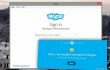
Slechte internetverbinding
Uitstekende internetsnelheid is cruciaal voor het gebruik van Skype. Ook al denkt u misschien dat uw verbinding goed is, u moet deze toch controleren. Skype heeft enkele technische vereisten voor het voeren van normale en HD-gesprekken. De minimale upload- en downloadsnelheid voor normale gesprekken moet 30 Kbps zijn, maar Skype raadt aan om de snelheid van 100 Kbps te gebruiken. Als je ondertussen in HD gaat bellen, moet je snelheid minimaal 1,2 Mbps zijn en Skype beveelt een snelheid van 1,5 Mbps aan. Daarom moet u uw verbindingssnelheid controleren door deze stappen te volgen:
- Log in op Skype.
- Start een gesprek.
- Klik op Controleer instellingen knop en selecteer Nu testen.
- Als de internetverbinding laag is, krijgt u enkele tips om de snelheid te verhogen. Bijvoorbeeld het sluiten van applicaties voor het delen van bestanden, het pauzeren van downloads, uploads of online video-/audiostreaming. Soms helpt het zelfs om meerdere browsertabs te sluiten.
Trouwens, als je een Wi-Fi-verbinding gebruikt, kun je proberen dichter bij de router te gaan staan. Als u echter een serieus zakelijk gesprek moet voeren, moet u de Ethernet-kabel rechtstreeks op uw computer aansluiten. Het zal de verbinding sterker maken.
Verouderde versie van Skype
Programma-updates zijn cruciaal om een betere service te behouden en alle functies op de juiste manier te gebruiken. Als u niet zeker weet of u de nieuwste versie van Skype gebruikt of niet, moet u deze controleren en indien nodig bijwerken:
- Meld u aan bij Skype.
- Vinden Helpen menu en ga naar Controleren op updates.
- Als er updates beschikbaar zijn, kunt u deze downloaden door te klikken op de Downloaden knop.
- Wacht tot het downloaden is voltooid en klik vervolgens op Upgrade knop in het pop-upvenster.
Het is echter gemakkelijker om automatische updates in te stellen en u hoeft zich geen zorgen te maken dat u Skype vergeet te upgraden. Automatische updates zijn standaard ingesteld; Als u ze echter hebt uitgeschakeld en ze opnieuw wilt activeren, volgt u deze stappen:
- Selecteer in de menubalk van Skype Hulpmiddelen en toen Opties…
- Klik op Geavanceerd tabblad en selecteer vervolgens Automatische updates.
- Afhankelijk van uw huidige instellingen, moet u op een van beide klikken: Automatische updates inschakelen of Knop voor automatische updates uitschakelen.
Onvoldoende Skype-tegoed
Wanneer u met Skype-verbindingsproblemen wordt geconfronteerd wanneer u probeert te bellen naar een mobiele of vaste telefoon, is de reden waarschijnlijk onvoldoende krediet. In dit geval moet u deze drie tips controleren:
- Controleer uw tegoed. Log in op Skype en ga naar Rekening. Hier ziet u de status van uw tegoed.
- Controleer het nummer en de geografische locatie. Skype vraagt om dit te doen wanneer u nog steeds niet naar een bepaald nummer kunt bellen, ook al is het tegoed voldoende.
- Upgrade abonnement / voeg Skype-tegoed toe. Als u een beperkt abonnement gebruikt, heeft u mogelijk de maandelijkse bellimiet overschreden. Om deze reden moet je je abonnement upgraden of meer credits kopen.
Als deze tips niet hebben geholpen om verbindingsproblemen met Skype op te lossen, moet u hun Heartbeat-blog controleren en de statusupdate van hun services zoeken. Wanneer ze problemen hebben, informeren ze gebruikers en bieden ze de verwachte oplossingstijd.
Herstel uw fouten automatisch
Het ugetfix.com-team doet zijn best om gebruikers te helpen de beste oplossingen te vinden om hun fouten te elimineren. Als u niet wilt worstelen met handmatige reparatietechnieken, gebruik dan de automatische software. Alle aanbevolen producten zijn getest en goedgekeurd door onze professionals. Hulpprogramma's die u kunt gebruiken om uw fout op te lossen, worden hieronder vermeld:
Bieden
doe het nu!
Download FixGeluk
Garantie
doe het nu!
Download FixGeluk
Garantie
Als je je fout niet hebt opgelost met Reimage, neem dan contact op met ons ondersteuningsteam voor hulp. Laat ons alstublieft alle details weten waarvan u denkt dat we die moeten weten over uw probleem.
Dit gepatenteerde reparatieproces maakt gebruik van een database van 25 miljoen componenten die elk beschadigd of ontbrekend bestand op de computer van de gebruiker kunnen vervangen.
Om een beschadigd systeem te repareren, moet u de gelicentieerde versie van Reimage hulpprogramma voor het verwijderen van malware.

Toegang tot geografisch beperkte video-inhoud met een VPN
Privé internettoegang is een VPN die kan voorkomen dat uw internetprovider, de regering, en derden om uw online te volgen en u volledig anoniem te laten blijven. De software biedt speciale servers voor torrenting en streaming, waardoor optimale prestaties worden gegarandeerd en u niet wordt vertraagd. Je kunt ook geografische beperkingen omzeilen en diensten als Netflix, BBC, Disney+ en andere populaire streamingdiensten zonder beperkingen bekijken, waar je ook bent.
Betaal geen ransomware-auteurs - gebruik alternatieve opties voor gegevensherstel
Malware-aanvallen, met name ransomware, vormen verreweg het grootste gevaar voor uw foto's, video's, werk- of schoolbestanden. Omdat cybercriminelen een robuust coderingsalgoritme gebruiken om gegevens te vergrendelen, kan het niet langer worden gebruikt totdat er losgeld in bitcoin is betaald. In plaats van hackers te betalen, moet je eerst proberen alternatieve te gebruiken herstel methoden die u kunnen helpen om ten minste een deel van de verloren gegevens op te halen. Anders kunt u ook uw geld verliezen, samen met de bestanden. Een van de beste tools die ten minste enkele van de gecodeerde bestanden kunnen herstellen - Gegevensherstel Pro.